Il sistema operativo Windows si basa su una raccolta di centinaia di processi di sistema diversi, ciascuno con uno scopo specifico. Ad esempio, alcune parti dell'interfaccia di Windows sono generate da dwm.exe, mentre ntoskrnl.exe è il processo del kernel che collega insieme hardware e software.
Uno dei il processo più importante, tuttavia, è il processo host dell'infrastruttura shell di Windows. Sebbene essenziale, questo processo può anche essere alla base di alcuni problemi di stabilità del sistema, come un elevato utilizzo della CPU. Ecco cosa devi sapere su questo processo e su come risolverlo.
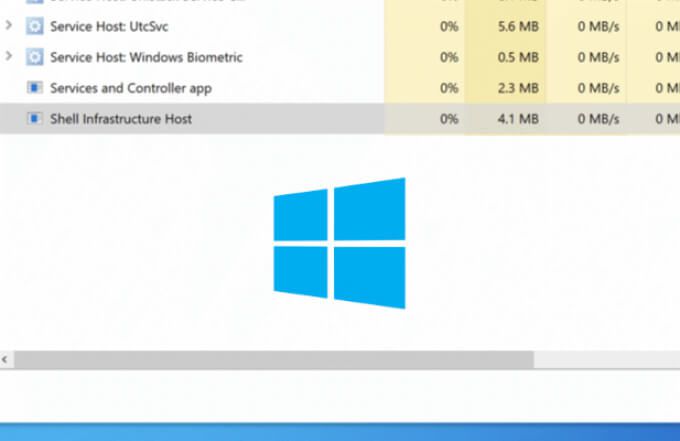
Che cos'è il processo host dell'infrastruttura shell ed è sicuro?
Mentre alcuni processi di sistema (come yourphone.exe ) non sono estremamente importanti per garantire che Windows possa funzionare correttamente, il processo host dell'infrastruttura shell di Windows non è uno di questi. Questo processo svolge un ruolo essenziale nella generazione di diverse parti dell'interfaccia utente di Windows che gli utenti possono visualizzare e con cui interagire.
Questi includono il menu Start, alcuni effetti visivi (come le finestre trasparenti), le finestre pop- ups, presentazioni sullo sfondo del desktop e altro ancora. Poiché Windows fa affidamento sulla sua interfaccia utente grafica per consentire agli utenti di navigare e utilizzarlo, pochi processi sono essenziali per un sistema funzionante come questo.
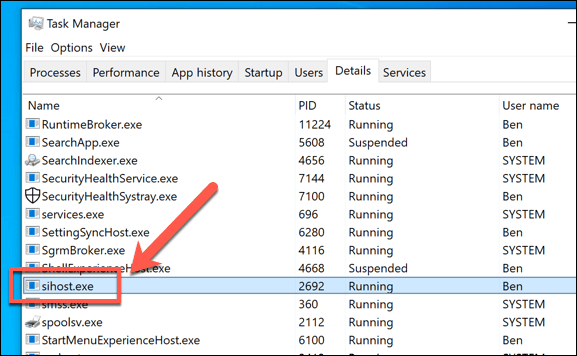
Se stai guardando Task Manager, potresti individuare questo processo con nomi leggermente diversi, tra cui file eseguibile nome (sihost.exe). Alla fine, sono tutti la stessa cosa, o dovrebbero esserlo. Sebbene sia noto che il malware si nasconda come alcuni componenti di Windows come sihost.exe, ciò è piuttosto improbabile per questo particolare processo.
Con questo in mente, puoi essere certo che il processo Shell Infrastructure Host è completamente sicuro correre. Se vuoi essere completamente sicuro, tuttavia, puoi seguire i passaggi seguenti per verificare che il processo sia autentico.
In_content_1 all: [300x250] / dfp: [640x360]->Che cosa causa un elevato utilizzo di CPU, RAM o altro elevato utilizzo di risorse di sistema di sihost.exe?
Sebbene il processo Shell Infrastructure Host sia un vero processo di sistema non è privo di problemi. Nei primi giorni di Windows 10, gli utenti hanno segnalato problemi con sihost.exe che causavano un utilizzo elevato di CPU e RAM. Aggiornamenti e correzioni di bug hanno contribuito a risolvere questo problema per molti, ma potrebbe ancora essere un problema.
La maggior parte delle volte, sihost.exe non dovrebbe utilizzare molte (se presenti) risorse di sistema. L'eccezione è quando la tua interfaccia grafica cambia in qualche modo. Ad esempio, quando apri nuove finestre, cambi sfondi e generalmente interagisci con la tua interfaccia utente, sihost.exe aumenterà con un certo utilizzo, ma dovrebbe rimanere limitato.
Risoluzione dei problemi con sihost.exe elevati di CPU e RAM
Tuttavia, se l'utilizzo di CPU e RAM è insolitamente elevato (e mantiene alti livelli di utilizzo), potrebbe indicare un problema di stabilità con il tuo PC. Sebbene malware possa essere la causa, è più probabile che il tuo sistema non sia aggiornato. Microsoft pubblica regolarmente nuove correzioni di bug per Windows per risolvere problemi di stabilità come questo.
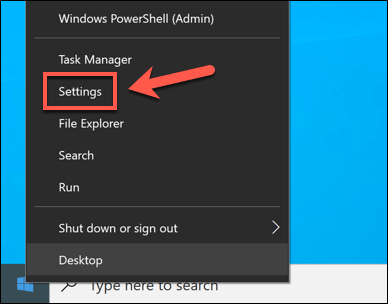
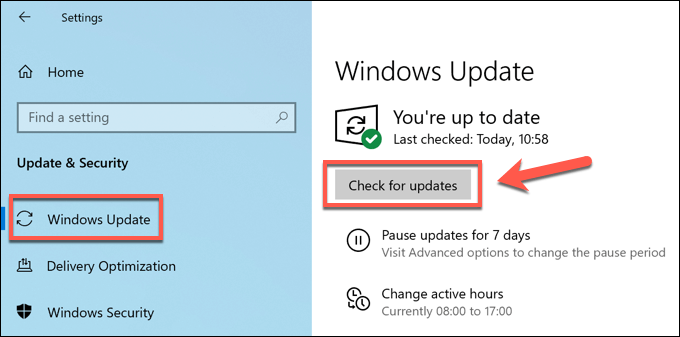
Se sono disponibili aggiornamenti, installali e riavvia il PC per vedere se ha un impatto sulle prestazioni del tuo sistema . Se gli aggiornamenti non hanno risolto il problema, potresti dover controllare il tuo PC per file di sistema corrotti che potrebbe influire sulle prestazioni del tuo sistema.
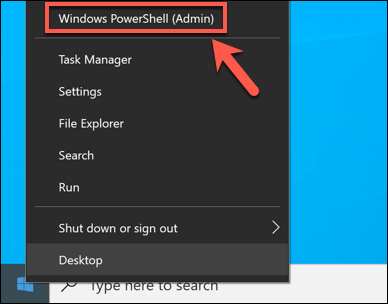
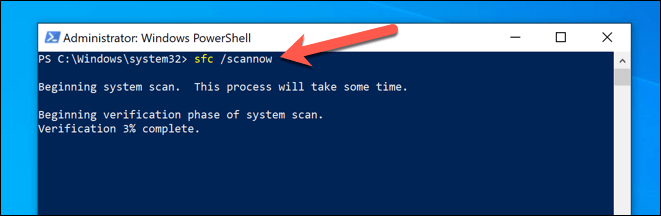
Il completamento dello strumento SFC richiederà del tempo. Se non è possibile riparare il sistema, potrebbe essere necessario cercare alternative per risolvere questo problema, come ripristinare Windows 10 alle impostazioni di fabbrica.
Verificare se il processo sihost.exe è Autentico
È stato riferito che alcuni tipi di virus e malware tentano di camuffarsi come processi di sistema legittimi. Man mano che la sicurezza di Windows migliora, ciò sta diventando sempre meno probabile, ma non è impossibile.
Sebbene sia improbabile che il processo Shell Infrastructure Host sia malware mascherato, puoi verificare la tua tranquillità mente utilizzando Task Manager.
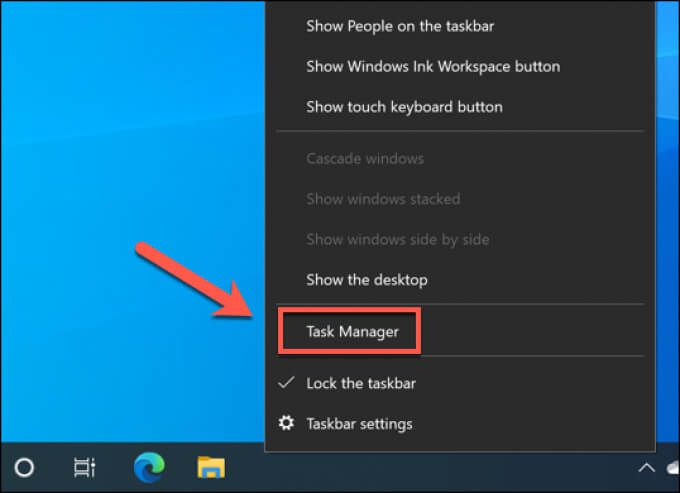
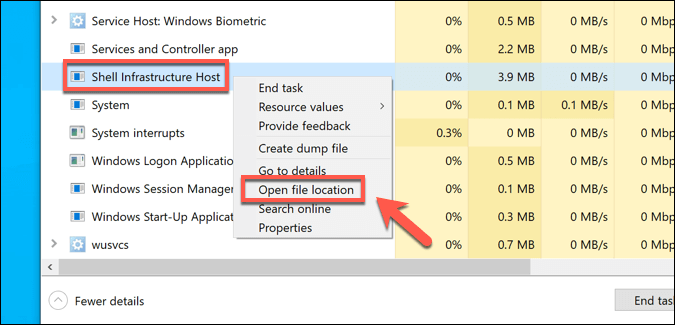
Come altri principali processi di sistema, il vero Il file Shell Infrastructure Host (sihost.exe) si trova nella directory C: \ Windows \ System32. Se Task Manager si apre in un'altra posizione, puoi essere certo che il file in esecuzione sul tuo PC non è autentico.
In tal caso, dovrai smettere di usare il tuo PC e immediatamente ricerca malware per rendere il tuo PC sicuro da usare.
Il processo host dell'infrastruttura shell può essere disabilitato?
Come processo di sistema principale, il Il processo Shell Infrastructure Host non è qualcosa che puoi disabilitare o rimuovere da un'installazione di Windows 10. Il tentativo di arrestare sihost.exe causerà il blocco del PC, un schermo blu della morte o un riavvio casuale.

Questo processo è obbligatorio affinché Windows funzioni in modo efficace, quindi non è possibile spegnerlo o rimuoverlo. Tuttavia, puoi cancellare un po 'di memoria di sistema liberare risorse vitali per questo processo e altri processi di sistema.
Ci sono diversi modi per farlo, incluso svuotare la cache di memoria di Windows e riducendo il numero di programmi attivi in esecuzione sul tuo PC in qualsiasi momento.
Ulteriore risoluzione dei problemi per i problemi di sihost.exe
Se il processo di Windows Shell Infrastructure Host continua a causare problemi, sarà necessario risolverlo ulteriormente. Windows riserverà un po 'di utilizzo delle risorse di sistema, ma se utilizza molta CPU o RAM, indica problemi più ampi con il tuo prestazione del sistema.
Un modo per assicurarti che il tuo sistema sia sano è ricominciare da capo entro pulire e reinstallare Windows. Dovresti quindi tenere il passo con la manutenzione regolare del sistema, inclusi mantenere Windows aggiornato e rimuovere qualsiasi malware. Ovviamente, potresti dover considerare aggiornare il tuo PC se il tuo PC sta diventando troppo lento da usare.